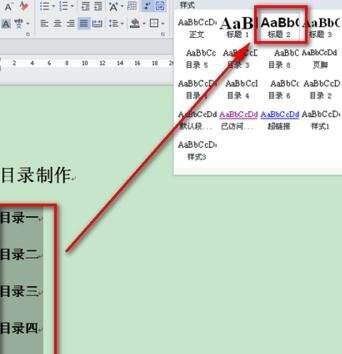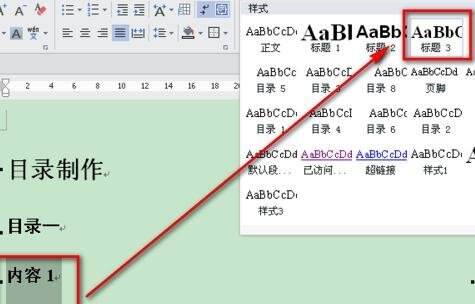怎么自动生成word目录
办公教程导读
收集整理了【怎么自动生成word目录】办公软件教程,小编现在分享给大家,供广大互联网技能从业者学习和参考。文章包含380字,纯文字阅读大概需要1分钟。
办公教程内容图文
选中总标题,点击“样式”功能区中的短杠加下箭头的图标,在弹出的窗口中选择“标题1”。
在章标题下面输入第三级的节标题。
选择“引用”菜单中的“插入目录”功能,选择“显示级别”为3,确定。目录就被自动创建了。
可以将创建的目录剪切到文件顶部显示。
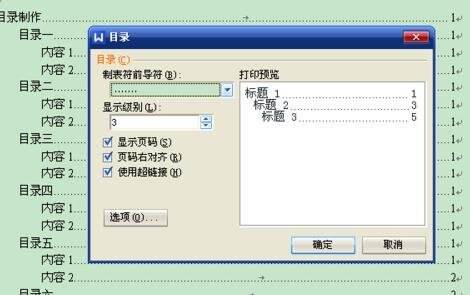
在“样式”功能区中,在“标题1”上按鼠标右键,选择“修改样式”,修改后确定,目录的标题样式就自动更换了。
使用标题样式设置目录,在更改标题格式时非常方便,不用手动修改。
将文件制作成pdf格式,打开文件后,使用“书签”功能,查看具体内容非常方便。
办公教程总结
以上是为您收集整理的【怎么自动生成word目录】办公软件教程的全部内容,希望文章能够帮你了解办公软件教程怎么自动生成word目录。
如果觉得办公软件教程内容还不错,欢迎将网站推荐给好友。